
Mae gan y rhaglen MS Word set weddol fawr o ffontiau adeiledig sydd ar gael i'w defnyddio. Y broblem yw nad yw pob defnyddiwr yn gwybod sut i newid nid yn unig y ffont ei hun, ond hefyd ei faint, trwch, yn ogystal â nifer o baramedrau eraill. Mae ar sut i newid y ffont yn y gair a bydd yn cael ei drafod yn yr erthygl hon.
Gwers: Sut i osod ffontiau yn y gair
Yn y gair mae adran arbennig i weithio gyda ffontiau a'u newidiadau. Mewn fersiynau newydd o'r rhaglen "Ffont" Wedi'i leoli yn y tab "Home" Mewn fersiynau cynharach o'r cynnyrch hwn, mae ffontiau yn y tab. "Layout Tudalen" neu "Fformat".

Sut i newid y ffont?
1. Yn y grŵp "Ffont" (tab "Home" ) Ehangu'r ffenestr gyda ffont weithredol trwy glicio ar driongl bach ger ei, a dewiswch yr un rydych chi am ei ddefnyddio yn y rhestr

Nodyn: Yn ein hesiampl, y ffont diofyn yw Harial , gallwch gael un arall, er enghraifft, Sans agored..
2. Bydd ffont gweithredol yn newid, a byddwch yn gallu dechrau ei ddefnyddio ar unwaith.

Nodyn: Mae enw'r holl ffontiau a gyflwynir yn y set MS Word safonol yn cael ei arddangos fel yn y ffurflen lle bydd llythyrau a argraffir gan y ffont hwn yn cael ei arddangos.
Sut i newid maint y ffont?
Cyn newid maint y ffont, mae angen i chi ddysgu un naws: Os ydych am newid maint y testun sydd eisoes wedi'i deipio, mae angen ei amlygu yn gyntaf (y ffont ei hun).
Glician "Ctrl + A" Os yw hyn i gyd yn destun yn y ddogfen, neu defnyddiwch y llygoden i dynnu sylw at y darn. Os ydych am newid maint y testun, yr ydych yn unig yn bwriadu i ddeialu, nid oes angen dyrannu unrhyw beth.
1. Ehangu'r fwydlen ffenestri sydd wedi'i lleoli wrth ymyl y ffont gweithredol (nodir y niferoedd).
Nodyn: Yn ein hesiampl, maint y ffont diofyn - 12 , gallwch gael un arall, er enghraifft, un ar ddeg.
2. Dewiswch y maint ffont priodol.

Cyngor: Mae maint y ffont safonol yn y gair yn cael ei gyflwyno gyda cham penodol i sawl uned, ac yna dwsinau. Os nad ydych yn fodlon ar y gwerthoedd penodol, gallwch fynd i mewn â llaw yn y ffenestr gyda maint ffont gweithredol.

3. Bydd maint y ffont yn newid.

Cyngor: Nesaf at y niferoedd sy'n dangos gwerth y ffont gweithredol, mae dau fotwm gyda'r llythyr wedi'u lleoli. "A" - Mae un ohonynt yn fwy, mae'r llall yn llai. Pwyso botwm hwn, gallwch gamu wrth gam maint y ffont. Mae llythyr mawr yn cynyddu'r maint, a bod llai - yn lleihau.

Yn ogystal, wrth ymyl y ddau fotwm hyn yn un arall - "AA" - Ehangu ei fwydlen, gallwch ddewis y math priodol o ysgrifennu testun.

Sut i newid trwch a thilt y ffont?
Yn ychwanegol at y rhywogaethau safonol o lythyrau mawr a bach yn MS Word ysgrifenedig mewn ffont penodol, gallant hefyd fod yn fraster, yn golygu (italig - gyda llethr), ac yn tanlinellu.
I newid y math o ffont, dewiswch y darn testun a ddymunir (peidiwch â dewis unrhyw beth os ydych ond yn bwriadu ysgrifennu rhywbeth mewn dogfen newydd o ffont), a phwyswch un o'r botymau lleoli yn y grŵp "Ffont" Ar y panel rheoli (tab "Home").

Botwm gyda llythyr "F Yn gwneud braster ffont (yn hytrach na gwasgu'r botwm ar y panel rheoli, gallwch ddefnyddio allweddi "Ctrl + B");

"I" - italig ( "Ctrl + I");

"H" - wedi'i danlinellu ( "Ctrl + u").

Nodyn: Mae ffont braster yn y gair, er ei fod yn dynodi'r llythyr "F , mewn gwirionedd, yn feiddgar.
Fel y deallwch, gall y testun fod yn fraster, italig ac yn tanlinellu ar yr un pryd.
Cyngor: Os ydych chi am ddewis trwch llinell danlinellol, cliciwch ar y trionglau sydd wedi'u lleoli ger y llythyr "H" Mewn grŵp "Ffont".

Ger llythyrau "F, "I" a "H" Yn y grŵp ffont yn fotwm "Abc" (Dechreuodd lythyrau Lladin). Os dewiswch y testun, ac yna cliciwch ar y botwm hwn, caiff y testun ei groesi allan.
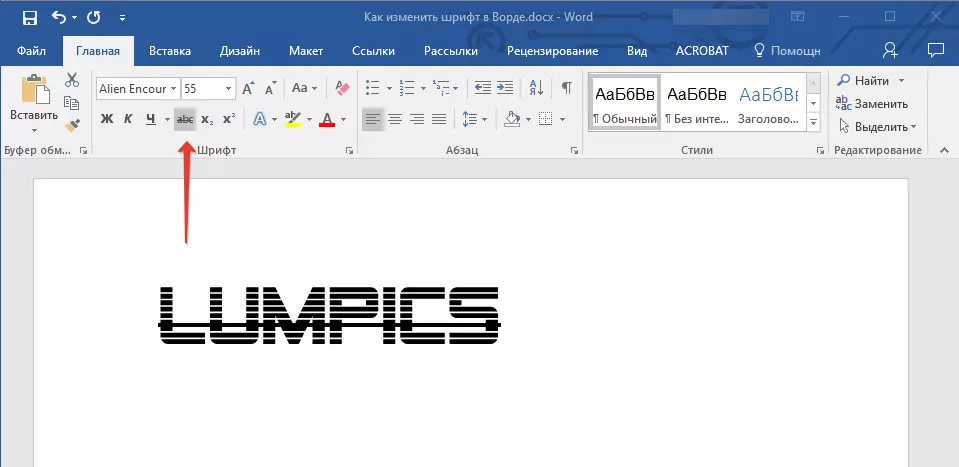
Sut i newid y lliw a'r cefndir ffont?
Yn ogystal ag ymddangosiad y ffont yn MS Word, gallwch hefyd newid ei arddull (effeithiau testun a dyluniad), lliw a chefndir, y bydd y testun yn cael ei leoli.Newidiwch yr arddull ffont
I newid arddull y ffont, ei ddyluniad, yn y grŵp "Ffont" sydd wedi'i leoli yn y tab "Home" gynt "Fformat" neu "Layout Tudalen" ) Cliciwch ar driongl bach, wedi'i leoli ar ochr dde'r llythyr tryloyw "A" ("Effeithiau Testun a Dylunydd").

Yn y ffenestr ymddangos, dewiswch yr hyn yr hoffech ei newid.
PWYSIG: Cofiwch, os ydych chi am newid ymddangosiad y testun sydd eisoes yn bodoli, ymlaen llaw.

Fel y gwelwch, mae un o'r offeryn hwn eisoes yn eich galluogi i newid lliw'r ffont, ychwanegu cysgod, cyfuchlin, myfyrio, cefn golau, ac effeithiau eraill iddo.

Newidiwch y cefndir y tu ôl i'r testun
Mewn grŵp "Ffont" Nesaf at y botwm a drafodwyd uchod, y botwm yw "Dewis lliw o destun" Gyda pha gallwch newid y cefndir y mae'r ffont wedi'i leoli.
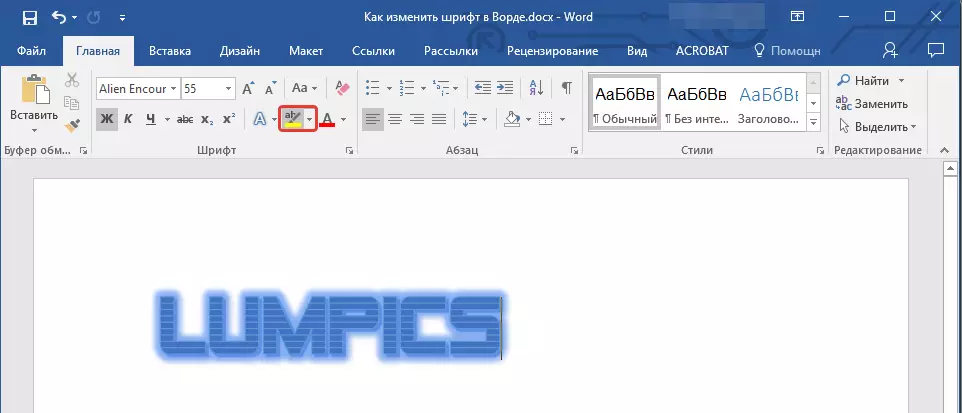
Dim ond amlygu'r darn testun, y mae cefndir yr ydych am ei newid, ac yna cliciwch ar y trionglau ger y botwm hwn ar y panel rheoli a dewiswch y cefndir priodol.

Yn hytrach na chefndir gwyn safonol, bydd y testun ar gefndir y lliw a ddewisoch chi.
Gwers: Sut i gael gwared ar y cefndir yn y gair
Newidiwch liw y testun
Botwm Nesaf yn y grŵp "Ffont" — "Ffont Lliw" - Ac, gan ei bod yn glir o'r teitl, mae'n caniatáu i'r lliw hwn newid.

Dewiswch ddarn o'r testun y mae'n rhaid newid ei liw, ac yna cliciwch ar y triongl ger y botwm "Ffont Lliw" . Dewiswch liw addas.

Bydd lliw'r testun a ddewiswyd yn newid.

Sut i osod y ffont yn hoffi fel y diofyn yn cael ei ddefnyddio?
Os cewch eich defnyddio'n aml i osod y testun, yr un fath, yn wahanol i'r safon, yn hygyrch yn uniongyrchol pan fyddwch yn dechrau MS Word, y ffont, ni fydd yn ddiangen i'w osod fel y diofyn - bydd hyn yn arbed ychydig o amser.
1. Agorwch y blwch deialog "Ffont" Trwy glicio ar y saeth wedi'i lleoli yng nghornel dde isaf yr un grŵp o'r un enw.

2. Yn yr adran "Ffont" Dewiswch yr un rydych chi am ei osod fel diofyn safonol wrth ddechrau'r rhaglen.

Yn yr un ffenestr, gallwch sefydlu maint y ffont priodol, ei arysgrif (arferol, beiddgar neu italig), lliw, a llawer o baramedrau eraill.

3. Ar ôl perfformio'r gosodiadau angenrheidiol, cliciwch ar y botwm. "Diffyg" Wedi'i leoli yn rhan isaf y blwch deialog.

4. Dewiswch sut rydych chi am achub y ffont - ar gyfer y ddogfen gyfredol neu i bawb y byddwch yn gweithio yn y dyfodol.

5. Cliciwch y botwm "IAWN" i gau'r ffenestr "Ffont".
6. Bydd y ffont rhagosodedig, fel yr holl leoliadau ychwanegol y gallwch eu perfformio yn y blwch deialog hwn yn newid. Os ydych chi wedi ei gymhwyso i bob dogfen ddilynol, bob tro y byddwch yn creu / dechrau dogfen Word newydd, bydd eich ffont yn cael ei osod ar unwaith.

Sut i newid y ffont yn y fformiwla?
Rydym eisoes wedi ysgrifennu am sut i ychwanegu fformiwlâu yn Microsoft Word, a sut i weithio gyda nhw, gallwch ddysgu mwy am hyn o'n erthygl. Yma byddwn yn dweud sut i newid y ffont yn y fformiwla.
Gwers: Sut i fewnosod y fformiwla yn y gair
Os ydych chi'n tynnu sylw at y fformiwla yn unig ac yn ceisio newid ei ffont yn yr un modd ag y byddwch yn ei wneud gydag unrhyw destun arall, ni fydd dim yn gweithio. Yn yr achos hwn, mae angen i chi weithredu ychydig yn wahanol.
1. Ewch i'r tab "Adeiladwr" sy'n ymddangos ar ôl clicio ar yr ardal fformiwla.

2. Tynnwch sylw at gynnwys y fformiwla trwy glicio "Ctrl + A" Y tu mewn i'r ardal lle mae wedi'i lleoli. I wneud hyn, gallwch hefyd ddefnyddio'r llygoden.
3. Agorwch y blwch deialog grŵp "Gwasanaeth" Trwy wasgu'r saeth wedi'i lleoli ar waelod cywir y grŵp hwn.

4. Cyn i chi agor blwch deialog, lle yn y rhes "Ffont Diofyn ar gyfer Fformiwlâu" Gallwch newid y ffont trwy ddewis eich hoff restr.

Nodyn: Er gwaethaf y ffaith bod gan Word set weddol fawr o ffontiau adeiledig, ni ellir defnyddio pob un ohonynt ar gyfer fformiwlâu. Yn ogystal, mae'n bosibl, yn ogystal â'r Safon Cambria Mathemateg, ni fyddwch yn gallu dewis unrhyw ffont arall ar gyfer y fformiwla.
Dyna'r cyfan, nawr rydych chi'n gwybod sut i newid y ffont yn y gair, hefyd o'r erthygl hon rydych chi wedi'i dysgu am sut i sefydlu paramedrau ffont eraill, gan gynnwys ei faint, lliw, ac ati. Dymunwn gynhyrchiant a llwyddiant uchel i chi wrth feistroli holl gynnil Microsoft Word.
